- Հեղինակ Abigail Brown [email protected].
- Public 2023-12-17 06:51.
- Վերջին փոփոխված 2025-01-24 12:12.
Ստեղծեք կարկանդակ գծապատկեր PowerPoint-ում՝ ամբողջի համամասնությունները տեսողականորեն ցուցադրելու համար: Հիմնական գծապատկերը ստեղծելուց հետո կարգավորեք գծապատկերի տվյալները, փոխեք դրա ոճը և թարմացրեք այն անմիջապես:
Այս հոդվածի տեղեկատվությունը վերաբերում է PowerPoint 2019, 2016 և 2013 թթ. PowerPoint Microsoft 365-ի համար; և PowerPoint Mac-ի համար։
Ստեղծեք կարկանդակ աղյուսակ PowerPoint-ում
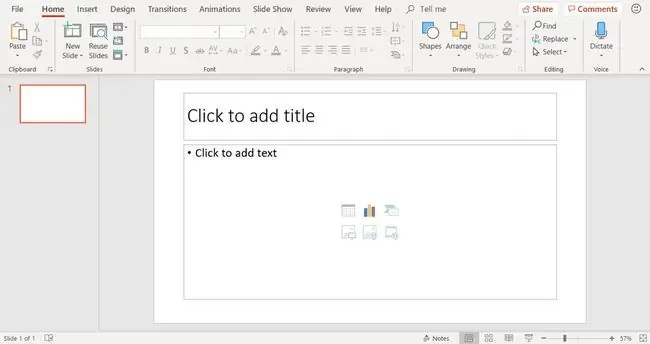
Սկսեք ավելացնելով նոր սլայդ՝ օգտագործելով Վերնագիր և Բովանդակություն սլայդի դասավորությունը: Այնուհետև ընտրեք Տեղադրել գծապատկերպատկերակը (դա սլայդի դասավորության ներքևում ներկայացված վեց սրբապատկերների խմբի վերին շարքի միջին պատկերակն է)::
Կարկանդակ գծապատկեր ավելացնելու մեկ այլ եղանակ է ընտրել դատարկ սլայդ ձեր ներկայացման մեջ և ընտրել Insert > Գծապատկեր:
Ընտրեք կարկանդակ գծապատկերի ոճ
Տեղադրել գծապատկեր երկխոսության վանդակում ընտրեք Կարկանդակ և ընտրեք կարկանդակ գծապատկերի ոճը: Կարկանդակ գծապատկերների մի քանի ոճ կա: Ընտրանքները ներառում են հարթ կարկանդակի ձևեր, կարկանդակի 3D ձևեր և պայթած կտորներով կարկանդակ գծապատկերներ: Ընտրեք OK ձեր ընտրությունը կատարելուց հետո:
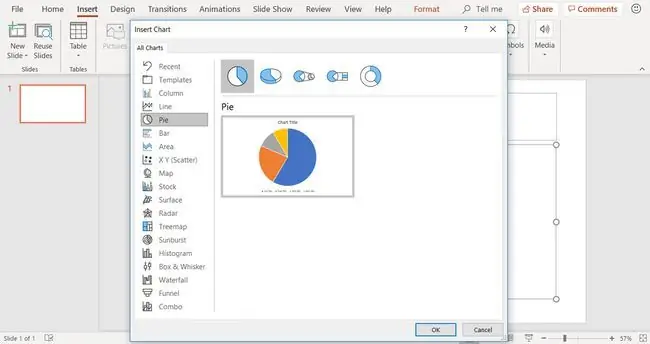
Կարկանդակ գծապատկերի ոճերն ու գույները կարող են փոխվել գծապատկերի ստեղծումից հետո:
Ընդհանուր կարկանդակ աղյուսակ և տվյալներ
Երբ դուք ստեղծում եք կարկանդակ գծապատկեր PowerPoint-ի սլայդում, հիմնական գծապատկերը հայտնվում է սլայդում, իսկ գծապատկերի տվյալները՝ աշխատաթերթի պատուհանում:
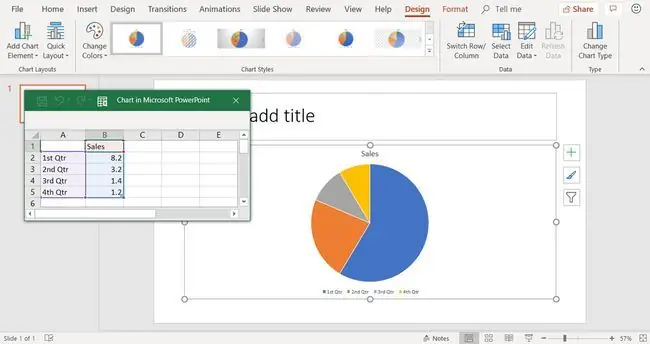
Եթե չեք տեսնում աշխատաթերթի պատուհանը, ընտրեք գծապատկերը և ընտրեք Գծապատկերների գործիքների ձևավորում > Խմբագրել տվյալները:
Դուք կօգտագործեք աշխատաթերթի պատուհանը՝ կարկանդակ գծապատկերի համար տվյալներ մուտքագրելու համար՝ փոխարինելով լռելյայն տվյալները:
Խմբագրել կարկանդակ գծապատկերի տվյալները
Կարկանդակ գծապատկերներում ցուցադրվում են տվյալների համեմատական տեսակներ, օրինակ՝ տոկոսային թվեր, թե որքան է վերցնում ձեր ընտանիքի ամսական ծախսերը ձեր եկամուտից: Այնուամենայնիվ, կարկանդակ գծապատկերները ցուցադրում են տվյալների մեկ տեսակ՝ ի տարբերություն սյունակային գծապատկերների կամ գծային գծապատկերների:
Աշխատանքաթերթի պատուհանում տվյալները խմբագրելու համար՝
- Ընտրեք աշխատաթերթի պատուհանը՝ այն ակտիվ պատուհան դարձնելու համար:
- Խմբագրել սյունակի վերնագիրը ընդհանուր տվյալների մեջ՝ արտացոլելու ձեր սեփական տեղեկությունները:
-
Խմբագրել տողերի վերնագրերը ընդհանուր տվյալների մեջ՝ արտացոլելու ձեր սեփական տեղեկությունները: Գծապատկերը թարմացվում է՝ արտացոլելու ձեր փոփոխությունները։

Image
Տվյալների նոր տողեր ավելացնելու համար քաշեք ընդգծված տվյալների հավաքածուի անկյունային բռնակը:
Թարմացված կարկանդակ աղյուսակը արտացոլում է նոր տվյալներ
Ընդհանուր տվյալները ձեր հատուկ տվյալներին փոխելուց հետո տեղեկատվությունը անմիջապես արտացոլվում է կարկանդակ գծապատկերում: Ավելացրեք վերնագիր ձեր սլայդի համար սլայդի վերևի տեքստային տեղապահի մեջ:






